با یادگیری نحوه ی حذف استیکر از واتساپ میتوانید بسادگی استیکرهای تکراری و خسته کننده را از این پیام رسان حذف نمایید، اگر با چگونگی پاک کردن استیکر از واتساپ آشنایی نداشته و علاقمند به یادگیری آن هستید به شما پیشنهاد میکنیم تا انتهای این مقاله با رایانه کمک همراه باشید.
میتوانید برای دانلود اپلیکیشن واتساپ به سایت دانلود رایانه کمک مراجعه کرده و نرم افزار مربوطه را به صورت کاملا رایگان دانلود نمایید.
آنچه مطالعه میکنید:
✅آموزش حذف استیکر از واتساپ اندروید و آیفون
✅چگونه استیکر های حذف شده واتساپ را برگردانیم ؟
✅چگونه ایموجی های اخیرا استفاده شده را حذف کنیم ؟
✅چگونه استیکر های واتساپ را دسته بندی کنیم ؟
✅به روز رسانی استیکر واتساپ
✅سخن پایانی:
آموزش حذف استیکر از واتساپ اندروید و آیفون
امروزه پیامرسان واتساپ (WhatsApp) به یکی از بهترین راه های ارتباطی بین افراد تبدیل شده است و کاربران به جهت بیان احساسات، تسریع در پاسخگویی به پیامها، رساندن مفهوم و منظور به مخاطبین و... تمایل دارند از استیکرهای مختلف استفاده نمایید، میتوان از استیکر واتساپ در سیستم عاملهای آیفون، اندروید و واتساپ تحت وب استفاده کرد.
پیشنهاد می کنیم مطلب " قابلیت رمز گذاری روی چت ها با واتساپ جی بی " را نیز مطالعه کنید
ممکن است گاهی اوقات استیکری را به اشتباه دانلود کرده یا اینکه بعد مدتی استفاده از استیکر دیگر تمایلی به اضافه کردن آن در پیامهای خود نداشته باشید در این مواقع بهتر است آنرا از لیست استیکرهای خود حذف نمایید.
🟡مطلب بیشتر برای آیفون: بهترین برنامه اسکن عکس برای ایفون

برای حذف استیکر از واتساپ ایفون و اندروید میتوانید بطریق ذیل عمل کنید:
لازم به ذکر است امکان حذف استیکر از طریق واتساپ تحت وب وجود نداشته و شما میتوانید استیکرهای مورد نظر را در سیستم عاملهای آیفون و اندروید حذف نمایید.
- در قدم اول برنامه ی واتساپ را اجرا کنید.
- حال به صفحه ی چت یکی از مخاطبین خود وارد شوید.
- اکنون بر روی آیکون شکلک که در سمت چپ و پایین صفحه قرار دارد ضربه بزنید.
- در این مرحله لازم است بر روی آیکون (+) که در بخش نوار استیکرها قرار دارد ضربه بزنید.
- لازم به ذکر است برای انجام تنظیمات استیکر واتساپ شامل اضافه کردن و دانلود استیکر جدید، حذف استیکر و... باید از این طریق اقدام نمایید.
- با انجام مراحل بالا صفحه ی جدیدی پیشروی شما قرار خواهد گرفت.
- در صفحه ی Stickers میتوانید دو بخش All Stickers و My Stickers را مشاهده نمایید.
- میتوانید با ورود به برگه ی My Stickers استیکرهای خود را مشاهده کنید.
- برای حذف گیف از واتساپ نیز میتوانید به همین طریق عمل کرده و گیف مورد نظر را حذف نمایید.
- با انتخاب آیکون سطل زباله که در مقابل بسته استیکر مورد نظر شما قرار گرفته است میتوانید استیکرهایی را که میخواهید بسادگی از واتساپ حذف کنید.
پیشنهاد مطلب: اگه میخوای صدای خواننده را از آهنگ حذف کنی مقاله حذف صدای خواننده از آهنگ رو حتما بخون.
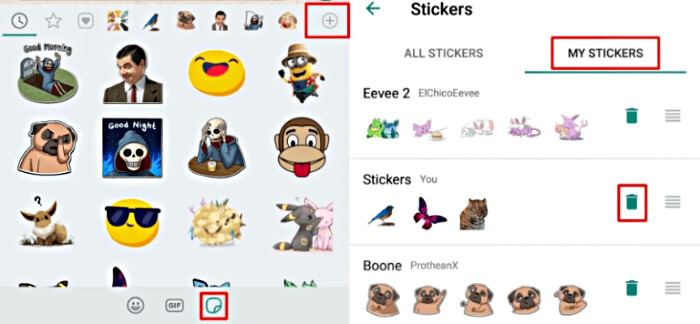
- توجه داشته باشید که با حذف استیکر از این پیامرسان استیکرهای مربوطه بطور کامل از واتساپ حذف خواهند شد و حتی با بکاپ گیری از چت ها در واتس آپ هم نمیتوان استیکر های حذف شده را بازیابی کرد
🟡حتما بخون شاید لازمت بشه: اگه از بهم ریختگی عکس هات کلافه ای حتما مقاله فولدر بندی تصاویر در آیفون رو بخون که بهت گفته چطوری میتونی ساماندهی اشون کنی
چگونه استیکر های حذف شده واتساپ را برگردانیم ؟
شما میتوانید استیکرهای حذف شده را در گوشیهای سیستم عامل اندروید باز گردانید. برای برگرداندن استیکرهای حذف شده واتساپ کافی است به طریق ذیل عمل کنید:
- به بخش Files گوشی همراه خود وارد شوید.
- حال به قسمت حافظه داخلی گوشی خود مراجعه کنید.
- به دنبال پوشه ی WhatsApp بوده و آنرا انتخاب نمایید.
- بر روی گزینه ی Media کلیک نمایید.
- حال پوشه ی WhatsApp Sticker را کپی نمایید.
- یک پوشه ی جدید در حافظه ی داخلی ایجاد کرده و WhatsApp Sticker را در آن جایگذاری کنید.
چگونه ایموجی های اخیرا استفاده شده را حذف کنیم ؟
پیامرسان واتساپ این قابلیت را در اختیار کاربران قرار داده است تا بتوانند استیکرهایی که اخیرا استفاده کرده اند را حذف نمایند، به جهت حذف استیکرهایی که اخیرا استفاده کرده اید لازم است به طریق ذیل عمل کنید:
- ابتدا برنامه ی واتساپ را اجرا کنید.
- به صفحه ی یکی از مکالمات خود در واتساپ اندروید بروید.
- بر روی آیکون شکلک در پایین صفحه ضربه بزنید.
- از بخش منوی استیکرها، با نگه داشتن انگشت خود بر روی استیکر و انتخاب REMOVE FROM RECENTS از منوی ظاهر شده میتوانید براحتی استیکرهایی که به تازگی استفاده کرده اید را حذف نمایید.
بیشتر بخوانیم: حالت فوکوس مد در اندروید چیست و چطور از آن استفاده کنیم؟
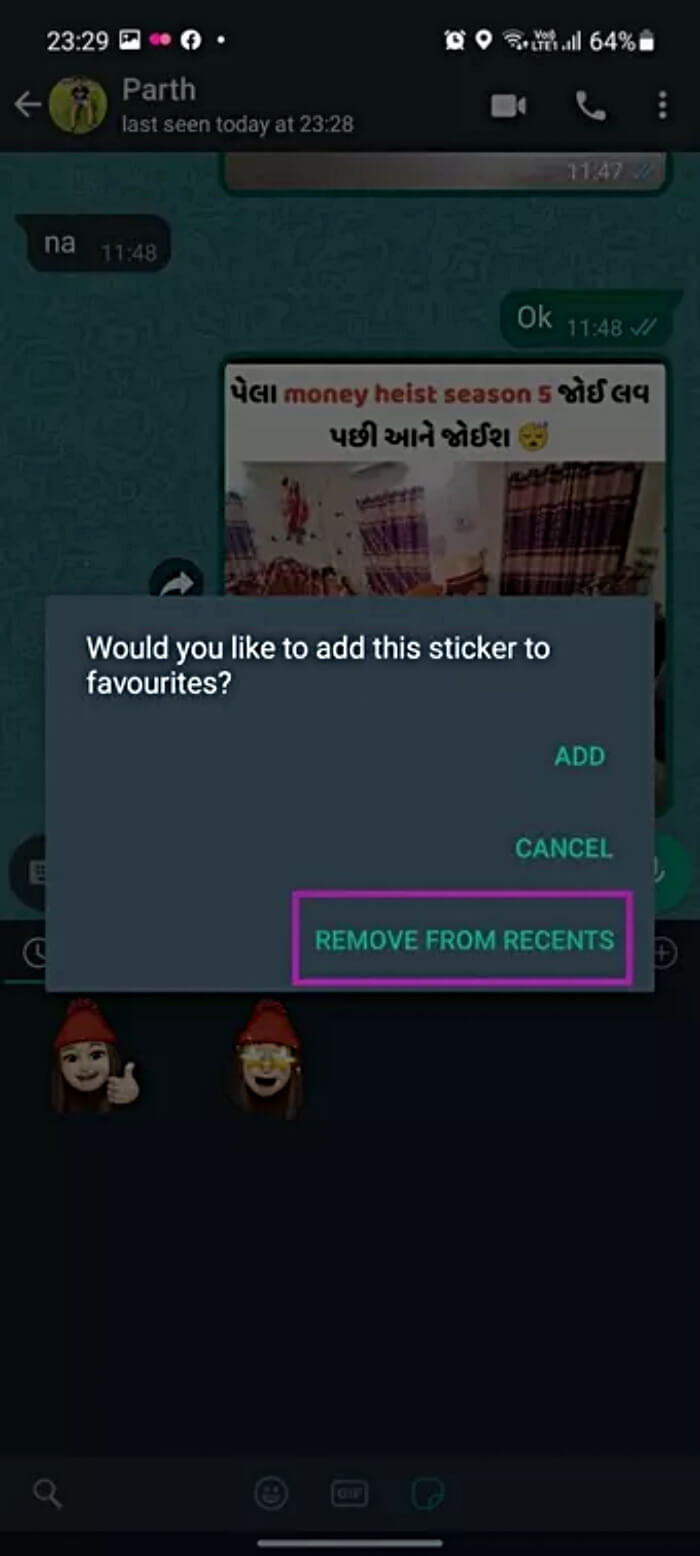
افزایش کیفیت فیلم در اندروید در 10 دقیقه!!!
چگونه استیکر های واتساپ را دسته بندی کنیم ؟
از دیگر قابلیتهای این پیامرسان محبوب دسته بندی استیکرها میباشد، چنانچه بخواهید نسبت به پیام مخاطب خود واکنشهای مختلف را توسط استیکر ارائه دهید میتوانید از این بخش به تمامی استیکرهای دسته بندی شده دسترسی داشته و یکی را انتخاب نمایید.
تنهای کافی است با ضربه زدن بر روی آیکون صورت در پایین صفحه آیکون قلب را که در کنار ستاره قرار گرفته است لمس کنید، با اینکار میتوانید استیکرها را بر اساس دسته بندی پیدا نمایید، شما میتوانید بخشهای مختلفی شامل شادی، ناراحتی و... را در این بخش انتخاب نمایید.
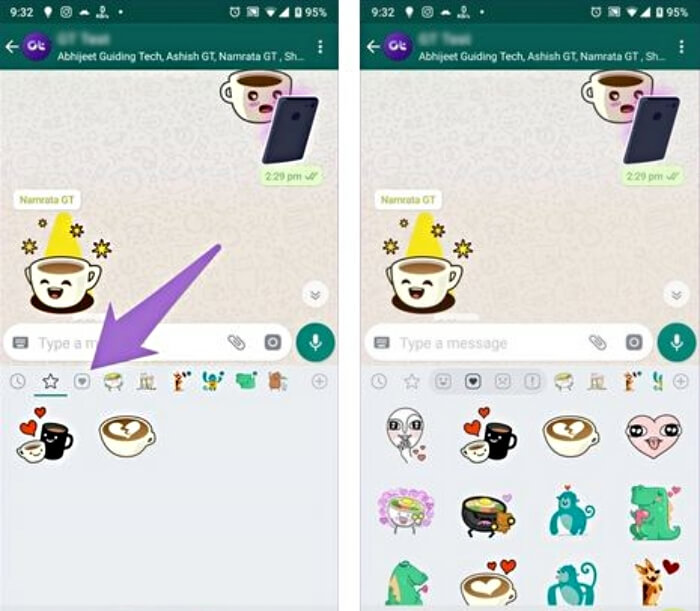
به روز رسانی استیکر واتساپ
از آنجاییکه با نصب واتساپ تنها یک گروه استیکر در اختیار شما قرار میگیرد به جهت افزایش استیکرها و بروز رسانی آنها لازم است با وارد شدن به صفحه ی یکی از مخاطبین خود در واتساپ و انتخاب آیکون شکلک بر روی علامت (+) ضربه زده تا وارد صفحه ی Stickers شوید.
پیشنهاد مطلب: میدونی دلیل باز نشدن app store در آیفون چیه؟
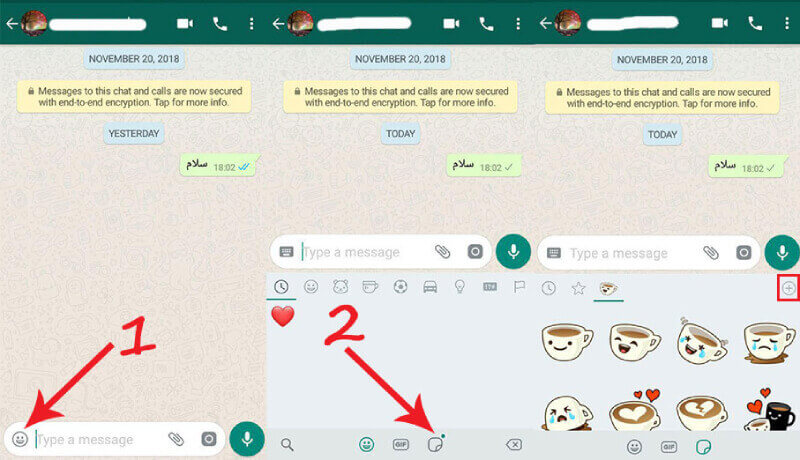
آنگاه از بخش All Stickers استیکر مورد علاقه ی خود را انتخاب کرده و بر روی آیکون دانلود کنار آن ضربه بزنید.
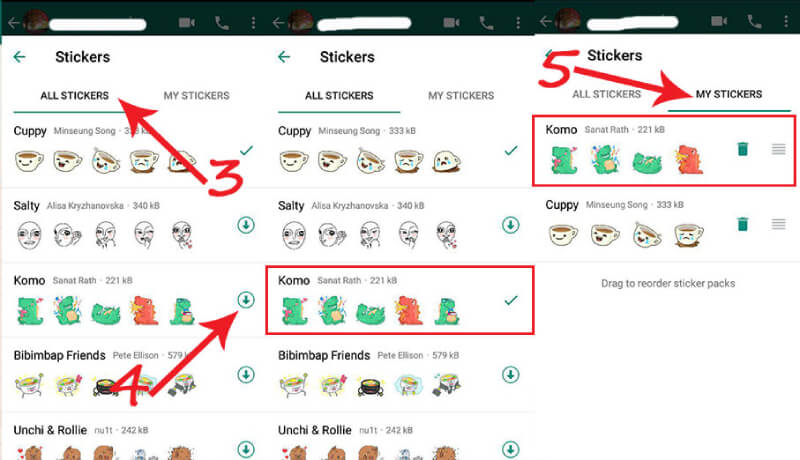
البته ممکن است برای شما هم پیش آمده باشد که به استیکری که یکی از مخاطبین برای شما ارسال کرده است علاقه مند شده و بخواهید از آن استفاده نمایید برای اینکار لازم است بر روی استیکر مورد نظر ضربه زده و در منوی نمایش داده شده گزینه ی add to favorites را انتخاب نمایید با این روش استیکر مورد نظر در بخش علاقه مندیها که با آیکون ستاره مشخص شده است اضافه خواهد شد و شما میتوانید از آن استفاده کنید.
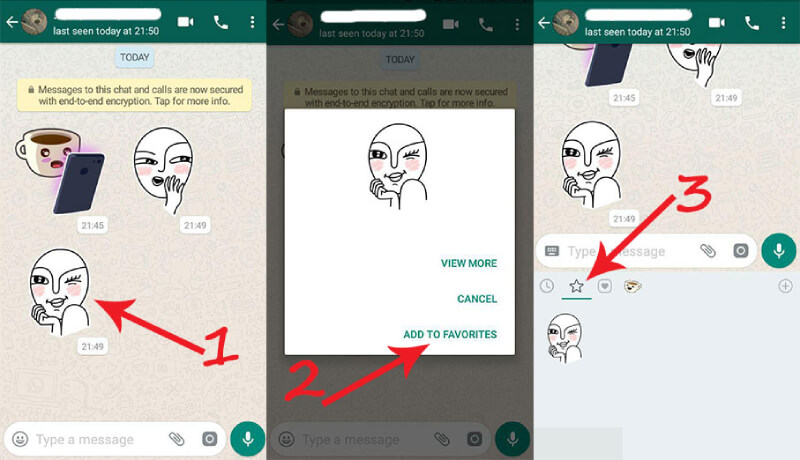
سخن پایانی
ضمن تشکر از همراهی شما تا انتهای مقاله ی حذف استیکر از واتساپ، امیدواریم بعد از مطالعه ی این مقاله توانسته باشید به جهت حذف استیکرهای مورد نظر خود از این اپلیکیشن اقدام کنید. چنانچه با کمک این مقاله قادر به حذف استیکرهای این پیامرسان نشده اید میتوانید از طریق شماره های 9099071540 یا 0217129 با کارشناسان رایانه کمک تماس گرفته و از آنها مشاوره تلفنی و اینترنتی دریافت کنید.
لازم به ذکر است میتوانید در سایت آموزشی رایانه کمک مقالات آموزشی متعددی را مطالعه نمایید.